Как заставить принтер прогнать бумагу
Привет! Самая распространенная нестандартная ситуация при эксплуатации лазерного принтера, это замятие бумаги. Почему оно происходит, чем опасно, как его не допускать и как устранить если замятие или застревание все таки случилось?
Откуда принтер знает, что застряла бумага? Вариантов несколько.
- при застревании бумаги срабатывает датчик прохождения бумаги и остается зафиксированным, пока не удалите застрявшие фрагменты
- если захвата бумаги не произошло, датчик прохождения бумаги не сработал, принтер считает что бумага застряла до него, в этом случае обычно достаточно открыть - закрыть дверцу с картриджем, если бумага застряла до "печки", принтер протянет ее на выход, если был сбой при захвате - выйдет в "готовность" к печати.
- датчиков может быть несколько, поэтому в некоторых принтерах оценивается время прохождения бумаги между датчиками, если оно превышает расчетное - принтер выдаст ошибку с замятием. В некоторых принтерах и МФУ аппарат идентифицирует где именно произошло замятие, на основании информации с датчиков.
Почему застревает бумага?
1. Неровно уложена. Если бумага захвачена принтером и неровно вошла в "печь" - узел закрепления, то при прохождении она застревает, начинает "мяться", "рваться" и может застрять. Проверяйте качество укладки бумаги, при полистовой подаче делайте это особенно внимательно.
2. Не работает механизм захвата бумаги (износ роликов, тормозных площадок и пр.) Необходимо производить периодическую замену расходных элементов принтера.
3. Захват нескольких листов бумаги - в результате в узел закрепления - печь одновременно входит "толстый" фрагмент бумаги. Кроме этого возможен поочередный захват нескольких листов, когда захват происходит до выхода предыдущего листа. В этом виноват механизм захвата бумаги - под подозрением соленоиды, ролики, тормозные площадки.
4. попадание постороннего элемента в узел захвата. Скрепки, кнопки, резинки для денег, монетки, детские игрушки - что только не вытаскивали мы при разборе принтеров. Все эти посторонние элементы могут заблокировать механизм захвата бумаги, а могут привести и к более серьезным повреждениям, если "прокатятся" на бумаге до узла закрепления.
5. Повреждение внутри узла закрепления (печи) - например порванная термопленка, расслоение резинового вала, повреждение направляющих. Без разбора "печки" в данном случае не обойтись - нужно будет заменить поврежденные элементы.
6. Повреждение выходных роликов и направляющих. В этом случае бумага заминается или рвется на выходе.
Что делать при застревании бумаги внутри принтера?
1. Если бумага уже показалась на выходе - желательно "вытянуть" ее по ходу движения. Вытащите картридж. Проверьте, если сзади принтера есть крышка и за ней блок закрепления с фиксаторами справа и слева - потянув фиксаторы на себя, Вы уменьшите сжатие бумаги и она выйдет с легкостью.
2. Если достать бумагу по ходу движения невозможно (например если она прошла недалеко в блок закрепления) - нужно аккуратно вытянуть ее обратно. Самая большая опасность - сломать механизм захвата бумаги, поэтому если бумага застряла и не поддается - лучше разобрать аппарат и не допустить поломки.
Вот что может произойти с узлом захвата бумаги, если вытаскивать бумагу неаккуратно
Как не допустить застревание бумаги?
1. Используйте бумагу только соответствующей техническим характеристикам принтера плотности.
2. Не используйте влажную или бумагу, которая ранее была влажной
3. Укладывайте бумагу ровно, если Ваш принтер склонен к захвату нескольких листов - подберите бумагу правильного производителя. Смешно, но у нас в сервисе есть копир Canon, который "кушает" только "Снегурочку" и ничего другого.
4. Не забывайте про обслуживание принтера - замену роликов, "бушингов" в "печке", "бушингов" выходного вала и пр.
5. Не нагружайте чрезмерно бытовой лазерный принтер, единовременно печатая большое количество страниц. Делайте небольшие перерывы после печати 50 листов.
Использование повторно бумаги в лазерном принтере нежелательно - после однократного прохождения через печь, бумага теряет свои свойства, роликам принтера тяжело захватить ее и протянуть через весь тракт. Если Вы все же используете повторно бумагу, обязательно следите за отсутствием скоб и посторонних элементов на ней и за равномерностью укладки. Если принтер не может захватить какой-то лист и уже нарисовал резиновым роликом черное пятно на верхней части листа - удалите этот лист.
Когда принтер или МФУ не могут захватить лист бумаги, появляется ошибка типа «нет бумаги» и печать останавливается. Чтобы установить причину возникновения проблемы и устранить её – следует последовательно проверить возможные варианты.

Бумага отсутствует или не верны настройки
Ошибка может быть и не ложной, что особенно актуально на офисных принтерах с закрытыми лотками для бумаги. Сперва убедитесь, что принтеру есть на чём печатать.
Также причиной могут послужить неправильные настройки – бумага есть, но формат не соответствует тому, что указан в настройках. Проверьте соответствие установленного формата с загруженным в лотке.
Слишком маленькая или слишком большая плотность бумаги
Принтеры имеют допустимый диапазон плотности бумаги. Проверьте, соответствует ли плотность загруженной бумаги техническим требованиям для конкретной модели, на которой возникла проблема. Лазерные принтеры, например, печатают только на офисной бумаге в узком диапазоне плотностей (
Примечание (касается фотопечати на струйных принтерах). Производители струйных принтеров могут указать в характеристиках максимально допустимую плотность бумаги, например, в 350 г/м2, но касаться это будет только фирменной бумаги. А листы с аналогичной плотностью от стороннего производителя принтер принимать откажется.
Замятые листы и посторонние предметы
Ряд ситуаций, возникающих, когда дефекты бумаги или посторонние предметы мешают печатному устройству протянуть лист. Чаще приводят к ошибке «замятие бумаги» и имеют схожие пути решения: вытащить бумагу и проверить на наличие помятостей, проверить внутреннюю часть принтера на предмет наличия посторонних предметов (скрепок, обрывков бумаги и других малозаметных мелких элементов).
Программный сбой
Если с бумагой всё в порядке, а поиск посторонних предметов не дал результатов, возможно дело во внезапной программной ошибке.
Если и этот шаг не поможет – проблема носит механический характер.
Проблемы с роликом захвата бумаги
Ролик перестаёт захватывать бумагу либо из-за существенного загрязнения прорезиненной поверхности (чернилами, клочками бумаги, пылью и другой грязью) или её износа, в следствие продолжительной эксплуатации.
В обоих случаях следует опробовать средство для прочистки и восстановления резиновых роликов Platenclene. Для прочистки желательно пользоваться безворсовыми салфетками и ватными палочками.
Старые ролики захвата бумаги с изношенной резиновой поверхностью возможно потребуется заменить.
Проблемы с узлом подачи бумаги
Если все возможные меры по устранению ошибки «нет бумаги» предприняты, но принтер не печатает, вероятно, проблема в самом узле подачи. Вызвана она может быть как износом оборудования из-за старости, так и механическими повреждениями, например, при транспортировке устройства.
Устранение проблем связанных с узлом подачи бумаги, требует определённых познаний в устройстве принтера и что важнее – специфики конкретной модели. Так что наилучшим решением будет доверить ремонт специалистам в авторизованном сервисном центре. Хотя, если причина проблемы очевидна (например, явный люфт или разболтанность конструкции), попытаться подклеить элементы узла или что-нибудь подложить для упрощения хода бумаги можно и самостоятельно.

Для многих неопытных пользователей офисной техники по-прежнему остается проблемой быстро вытащить бумагу из принтера, если она застряла. Действия по устранению неисправности будут разными, если заминает листы наполовину, на входе или внутри устройства. Но сначала рекомендуем выяснить все причины, почему такое происходит, чтобы в дальнейшем этого не случалось.
В этой статье мы расскажем, что делать в первую очередь, как достать лист, если произошло застревание бумаги в принтере и невозможно вытащить. Инструкция применима для большинства моделей печатающей техники брендов HP, Kyocera, Canon, Brother, Pantum, Samsung. Отдельно разберем ситуацию, когда ничего не замято и бумаги внутри как бы нет, но принтер не печатает.
Почему застревает бумага в принтере
- Основной причиной застревания в основном является сама бумага. Не всегда она попадается высокого качества, а иногда пользователь вовсе может приобрести не тот тип листов. Следует помнить, что каждая модель принтера корректно работает исключительно с бумагой определенного размера и толщины.
После того, как бумага будет изъята, обязательно выясните и устраните причину замятия. Это гарантирует, что дальнейшей работе проблема не будет мешать.
Что делать, если застряла бумага в принтере
Попробуйте выключить, а потом снова включить устройство. Такие действия могут спровоцировать технику на самостоятельное извлечение страницы, если замятие незначительное.
Особенности
В зависимости от типа устройства, действия по устранению неисправности могут отличаться.
Лазерных
- Внутри лазерного аппарата расположена специальная печка, которая для закрепления тонера на листе разогревается до 200 градусов. Если совсем недавно производилась печать, то рекомендовано дать немного времени, чтобы она остыла и не стала причиной ожога.
- У большинства такого типа техники, кроме передней крышки, есть задняя и еще, но реже, на дне. Их тоже стоит поочередно открыть и убедится в отсутствие замятых листов там.
Струйных
Если ничего не помогло
Когда попробовали все способы, но ничего не дало результата и индикаторы никак не переходят в зеленый цвет готовности, то вариантом решения остается полная разборка аппарата. Попробовать разобрать можно самостоятельно, предварительно отключив технику от сети. Но собрать обратно будет более проблемно и не так просто.
Если принтер находится на гарантии, то такие действия категорически противопоказаны. Если сомневаетесь в своих способностях произвести процедуру, то не стоит этого делать.
Правильно продолжаем печать после устранения замятия
Если листы застряли, но их удалось быстро извлечь, то следует правильно продолжить работу устройства. Вставьте обратно картридж или печатающую головку, если используется она. Закройте все крышки, которые в процессе устранения проблемы открывались. Подключите шнур питания в розетку, а потом нажмите соответствующую кнопку на корпусе принтера.
Индикаторы должны загореться зеленым цветом, а техника перейти в режим готовности к работе. Скорее всего, печать начнется с той страницы, которая была замята, а потом продолжится со следующей страницы. Если этого не произошло, то запустите процесс повторно.
Еще несколько советов
- Не используйте для печати слишком тонкую или грубую бумаги, на ней не должно быть повреждений, листы должны быть ровными.
- В лоток не кладите всего несколько страниц или максимальное их количество, которое можно поместить в нем.
- Старайтесь, чтобы вовнутрь техники не попадали сторонние предметы.
- Не используйте форматы листов, с которыми устройство не может корректно работать.
- Перед укладкой страниц выровняйте их, сделайте перелистывание несколько раз, а потом снова выровняйте.
- В самом лотке слегка зафиксируйте всю стопку, что одновременно она ровно лежала, но и могла легко затянута роликами принтера вовнутрь.
Несколько основных правил, которые должен знать каждый пользователь.
Меры безопасности
- Если работаете с лазерным принтером, то перед началом любых действий дайте остынуть печке, которая может стать причиной ожога рук.
- Не суньте руки и пальцы в места, с которых будет сложно их достать обратно.
- Помните, что детали внутри техники изготовлены из обычного пластика, которых легко сломать. Потому не применяйте сильных усилий.
- Не вырезайте листы ножницами и вовсе не используйте острые предметы, которыми можно повредить технику.
Видео инструкция
Такое устройство, как принтер, позволяет быстро печатать различные документы. Но иногда в нем застревает бумага, из-за чего прекращается вся работа. В этом случае появляется надпись о том, что замялись листы или мигает красный индикатор. Что делать, если бумага застряла в принтере, рассказано в статье.
Причины
Почему происходит такое явление? Есть множество причин, из-за которых листы остаются в печатающем устройстве. Если знать о самых распространенных проблемах, то получится не допустить их:
- Некачественная бумага. Данная причина является самой распространенной. Если куплена дешевая или используется старая бумага, то следует быть готовым к неприятным последствиям.
- Повреждения страничек. Принтер плохо работает с листочками, которые имеют мятые края, надрывы, загибы.
- Высокая влажность бумаги. Если листы хранились неправильно, то следует быть готовым, что они приклеятся друг к другу, а затем застрянут.
- Сухость бумаги. По причине статического напряжения листы электризуются и поэтому липнут друг к другу.
- Тонкая или толстая бумага. Перед печатанием следует ознакомиться с информацией, листы какой плотности идеальны для принтера.
- Наличие инородных предметов внутри. Нередко в принтер попадает канцелярский мусор. Это могут быть скрепки, колпачки, скобки, грифель карандаша.
- Износ или повреждение валиков.

Данная инструкция подходит к большинству печатающих устройств. Поэтому данное руководство поможет понять, если бумага застряла в принтере Canon, что делать. Аккуратное извлечение бумаги позволит долго пользоваться техникой.
В любых случаях принтер пишет: застряла бумага. Что делать в этом случае? Помогут эффективные рекомендации. С их помощью получится правильно извлечь листы, а затем продолжить работу с устройством.
Решение проблемы
Что делать, если бумага застряла в принтере? Если проблема все-таки появилась, необходимо устранить неисправность по следующей инструкции:
- Нужно отключить печатную технику от источника питания. Вероятно, во время удаления листов потребуется открыть внутреннюю конструкцию принтера для проверки роликов подачи бумаги. Во включенном виде есть риск получения удара током.
- Следует отменить задания, которые стоят в очереди.
- Некоторые виды оргтехники, к примеру, Canon, Xerox 3010 и Laserjet 6L, с отключением сразу подают бумагу в лоток. Если этого не было, нужно снова включить и отключить технику.
- Многие принтеры не имеют функции, указанной в прошлом пункте. Тогда следует откинуть крышку, прикрывающую доступ к внутренним частям устройства. Нужно оценить, глубоко ли расположен застрявший лист.
- Если большая часть страницы находится в начале ролика, то вытаскивать ее надо против движения вращающихся валиков. Нужно аккуратно взять лист за края и медленно вытянуть.
- Бывает и так, что бумага заминается во время выхода из печати. Тогда требуется тянуть лист по направлению движения валиков. У лазерных устройств необходимо вытащить картридж, поскольку он мешает прижимающему механизму.
- После вытаскивания бумаги надо убедиться, что она не порвалась и не остался кусочек внутри. Затем принтер надо подключить к электропитанию, осмотреть индикаторы включения и готовности к работе. Обычно они находятся впереди панели устройства. При мигании индикатора следует извлечь и снова установить картридж.
- Если при извлечении бумага повредилась, то необходимо осмотреть валики. Для этого потребуется разобрать принтер, убрав съемные детали и красящий картридж. Нужно обеспечить качественное освещение во время осмотра внутренних частей принтера. Следует найти остаток листа и убрать его.

Что делать, если бумага застряла в принтере, зависит от модели устройства, поскольку каждое из них имеет свои нюансы работы. К некоторой технике прилагаются инструкции, где и указаны тонкости устранения неполадок.
Струйные принтеры
Конструкция таких устройств такая, что получить доступ к валикам получится не сразу, поскольку они прочно прикрыты картриджем. Что делать, если бумага застряла в принтере такого вида? Нужно отключить устройство от сети. Не следует разбирать его самостоятельно, если нет в этом опыта. Особенно если бумага извлечена не вся и ее часть захвачена. В этом случае проблему должен решать специалист.

Бумага застряла в принтере HP, что делать? Производители техники этой фирмы облегчают ее эксплуатацию. В струйных устройствах есть специальный датчик - Encoder Strip Sensor. С ним устанавливается положение каретки на запуске и окончании печати. При замятии бумаги и остановки работы нужно проверить датчик. Вероятно, произошел его засор или получено механическое повреждение. В итоге принтер не завершает печать. Для возобновления работы датчик надо обработать салфеткой, смоченной в спирте. А застрявшую бумагу лучше заранее извлечь.
Лазерные устройства
Вышеуказанная инструкция подходит и для лазерных принтеров. Но по сравнению со струйными их можно не отключать от питания и включать снова. Только не нужно вытаскивать страничку резко, поскольку можно ее порвать. Современные лазерные устройства оснащены руководством. Например, если бумага застряла в принтере Brother, что делать, получится узнать из инструкции конкретной модели устройства.

Продолжение работы
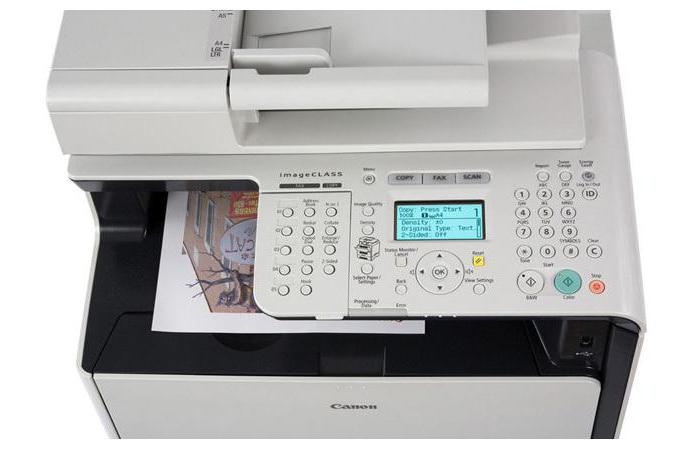
Правила работы
Если в принтере постоянно застревает бумага, что делать? Чтобы не допускать подобных сбоев, необходимо правильно загружать бумагу в устройство:
- Не следует использовать для печати мягкую, порванную, некачественную бумагу. Не подходят и ранее использованные листы.
- Не следует класть много или очень мало бумаги.
- Нужно контролировать, чтобы внутрь прибора не проникали металлические предметы – скобы, скрепки и прочие канцелярские приспособления.
- Важно пользоваться листами подходящей для принтера толщины, формата и качества.
- В лоток не следует отправлять сильно толстую пачку для печати.
- Перед загрузкой необходимо проверять, нет ли вмятин, разрывов, посторонних предметов. Это позволит избежать многих проблем.
- Вставлять листы надо ровно, чтобы не было перекоса лотка.
- Если зажевывание случается постоянно, желательно отвести технику в сервисный центр для выяснения причины неисправности.

Заключение
При захвате бумаги многие пользователи боятся, что это остановит работу устройства. Но на самом деле выход есть. В каждой технике есть руководство, где рассказано, что следует делать при неисправностях. Необходимо лишь ознакомиться с инструкцией и соблюдать ее правила.

Большинству обладателей печатающих устройств знакома ситуация когда принтер не берет бумагу. Причин может быть достаточно много. В этой статье Вы найдете подробную информацию о возможных причинах неполадки и сможете самостоятельно ее устранить, не прибегая к дорогостоящему ремонту.
Проверка работоспособности принтера
Чтобы понять, почему принтер не берет бумагу из лотка? И что является причиной неполадки, для начала нужно определить источник, таковым может быть компьютер или сам принтер. Для начала установите лоток для бумаги в положение печати. Что необходимо сделать, чтобы понять, почему принтер не берет бумагу?
- Выключить компьютер и принтер из сети питания.
- Извлечь кабель USB из принтера.
- В лоток для бумаги положить несколько листов формата А4, убедившись, что извлечен лоток для подачи CD/DVD-дисков.
- Включить устройств, нажав одновременно кнопку подачи бумаги и кнопку включения устройства, когда загорится индикатор включения – кнопки можно отпустить.
Проверка бумаги и следы печати
Принтер hp не захватывает бумагу? В инструкции к устройству даются рекомендации по качеству и плотности бумаги, которая подходит для данного устройства. Соблюдая данное условие, проблему можно решить.
Бумагу следует заменить в следующих случаях:
- Напечатанный текст блеклый и печатается с пропусками.
- На напечатанной странице имеются следы красящего порошка.
- Красящее вещество тонера размазывается по странице.
- Напечатанный текст или рисунок не имеет четких границ.
Во избежание вышеупомянутых проблем всегда загружайте в лоток бумагу, соответствующую требованиям данного устройства.
Чтобы правильно выбрать бумагу соблюдайте следующие рекомендации:
- Качество бумаги должно соответствовать требованиям ГОСТа, убедитесь, что на листах нет надрезов и порывов, шероховатости, пылинок, замятия и закрученных краев.
- Используйте чистые листы, не использованные ранее.
- Принтеры бывают двух типов: лазерные и струйные. Каждый тип подразумевает использование конкретного вида бумаги. Учитывайте это условие при выборе бумажного носителя.
- Слишком грубая бумага может не подойти для печати. Качество печати можно повысить лишь сменив бумагу на гладкую.
Проверка роликов захвата бумаги и их очистка
Почему устройство не берет бумагу из лотка? Частая печать на принтере приводит к изнашиванию и загрязнению резиновых роликов захвата. Происходит сбой, устройство hp не захватывает бумагу.
Очистить ролики нужно следующим образом:
Важно! Не использовать для протирки роликов этиловый спирт, хорошо отжимать пропитанную фильтрованной водой ткань.
Если повторная процедура не дала результатов – может помочь средство, повышающее эластичность поверхности роликов. Его хватает на некоторое время и проблему можно устранить до сдачи принтера в ремонт. Весь процесс выглядит, как и при обычной очистке, но с использованием специального состава.
Для более быстрой очистки роликов советуется использовать средство 2 в 1, объединяющее в себе функции и очистки и восстановления.
Самая распространенная проблема – износ роликов подачи бумаги. Решением проблемы на долгий период будет их замена в сервисе.
Самостоятельно можно продлить срок службы роликов двумя способами:
- Установить ролики другой стороной, чтобы их менее изношенные участки – встали на место более изношенных;
- Снять ролики и обмотать их изолирующей лентой или скотчем;
Принтер hp не захватывает бумагу? Проблема изнашивания возникает вследствие неравномерного распределения нагрузки на детали устройства во время работы. По этой причине быстрее выходят из строя части, обращенные к лотку.
Обратная сторона этих частей сохраняет лучший вид. Чтобы выровнять окружность ролика, и увеличить диаметр – достаточно 2-3 раза обмотать его лентой и установить на место.
Указанные способы дадут возможность пользоваться устройством еще некоторое время, но помните, что позже следует заменить ролики в сервисном центре.
Важно! После проведенных процедур качество печати может снизиться. Замена роликов решит эту проблему надолго. В целях экономии замену можно произвести самостоятельно.
Посторонние предметы в устройстве
Что делать если принтер не отправляет документ на печать? При открытии крышки принтера внутрь могут попасть посторонние предметы. Возможно, вы недавно производили очистку тонера, или меняли картриджи, проверьте, не застряло ли что-то внутри. Колпачок, скоба от степлера, монета – частые вредители механизмов устройства.

Как извлечь посторонний предмет, если принтер не захватывает бумагу, не разбирая устройство?
Почему же принтер плохо захватывает бумагу? Итак, обратите внимание на следующие признаки: при отправке документа на печать устройство пытается захватить лист, захватывающий ролик проворачивается, но бумага остается на месте, сминается или затягивается только половина листа.
Процентов на девяносто это связано с тем, что в устройстве находится посторонний предмет. Что делать если принтер выдаст ошибку замятия бумаги, когда предмет попадет под датчик бумаги? Попытаемся разобраться, как извлечь предмет, не разбирая устройство. Иногда, при попытке протянуть лист вперед, чтобы извлечь, например, скрепку, принтер затянет ее еще глубже. Но бывают и те редкие случаи, когда предмет можно достать непосредственно из лотка.
Одной из причин, почему же принтер не захватывает бумагу, является отсутствие драйверов или неверная их установка. Во избежание проблем с установкой, придерживайтесь следующего алгоритма: вставьте в компьютер установочный диск, прилагаемый к принтеру.
На экране появится окно автозапуска, откройте папку с файлами и кликните двойным щелчком левой кнопки мыши на ярлык avtorun. В открывшемся окне нажмите на «Установить драйвер». В списке устройств найдите модель своего принтера, прокручивая все варианты кнопкой «вперед».
Далее последует распаковка файлов. После появления на экране диалогового окна с просьбой включить принтер – подключите устройство с помощью USB-кабеля. Если вы приобрели многофункциональное устройство, то вернитесь в меню выбора модели и выберите драйвер с индексом модели вашего МФУ.
Очистка датчика бумаги
Почему принтер не видит бумагу? Вот Вы проверили, казалось бы, принтер полностью. Ни посторонних предметов не нашли, ни изношенных роликов, переустановили драйвера, поменяли бумагу на более плотную, но ситуация не изменилась. Одной из причин, о которой практически нигде нет информации, может служить запачканный красящим веществом датчик бумаги. Вы будете весьма удивлены, насколько грязным он может быть, протерев его мягкой тканью, смоченной очищенной водой.
В заключение следует отметить, что при правильном пользовании, соблюдении технических рекомендаций и грамотном обслуживании, печатающее устройство прослужит очень долго. Многие неполадки вы можете устранить самостоятельно, не прибегая к помощи мастера. Если же предстоит более серьезный ремонт, требующий специальных навыков, то в сервисном центре вам окажут квалифицированную помощь в ремонте любой модели печатающего устройства и при необходимости заменят вышедшие из строя детали.
Читайте также:


